Pytanie
Problem: Jak naprawić problemy z Adobe Flash Playerem w Internet Explorerze?
Kiedy odwiedzam niektóre witryny, które używają Adobe Flash Player, proszą mnie o włączenie Adobe Flash Player, chociaż jest on pobrany i zainstalowany. Używam IE 11. Czy możesz mi pomóc rozwiązać ten irytujący problem?
Rozwiązany Odpowiedź
Adobe Flash Player działa jako oprogramowanie używane przez setki stron internetowych. Dzięki tej wbudowanej wtyczce użytkownicy mogą przeglądać multimedia, odtwarzać filmy lub przeglądać inne materiały wizualne na stronie internetowej. Po raz pierwszy został wydany w 1996 roku. Od tego czasu stał się ogólnoświatową platformą używaną przez miliony użytkowników. Jednak jego dostępność i popularność przyciągnęły również uwagę hakerów. Powodem, dla którego cyberprzestępcom udało się zaatakować tak dużą liczbę hakerów, wykorzystując to oprogramowanie, są luki w programie Adobe Flash Player. Mogą również być winni, dlaczego użytkownicy Internet Explorera lub MS Edge mogą mieć problemy z używaniem tej wtyczki w swoich przeglądarkach. Godne pochwały jest to, że firma Adobe Systems Ltd wydała kilka poprawek dla platformy. Oto kilka opcji, które możesz spróbować odświeżyć i wymusić prawidłowe działanie programu Flash Player w systemie.
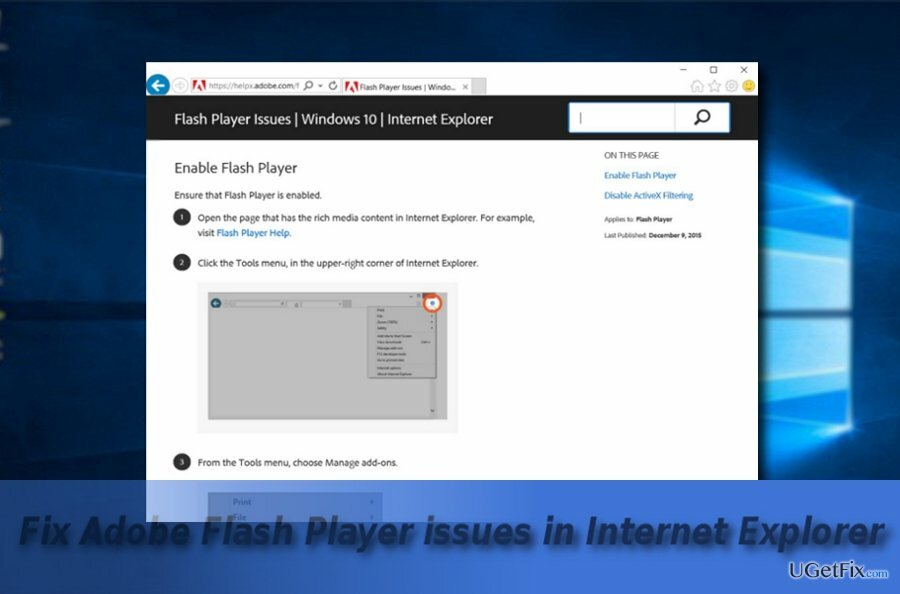
Opcja 1. Odśwież oprogramowanie
Aby naprawić uszkodzony system, musisz zakupić licencjonowaną wersję Reimage Reimage.
Jeśli film, który korzysta z tej platformy, nie jest odtwarzany, wykonaj następujące kroki:
- Wejdź na YouTube lub inną witrynę, na której masz problemy z uruchomieniem dodatku Flash. Kliknij na Ikona zębatki znajduje się w prawym górnym rogu IE. Wybrać Ustawienia widoku zgodności.
- Sprawdź pogodę Wyświetlaj witryny intranetowe w widoku zgodności oraz Użyj list zgodności Microsoft pudełka są wstępnie oznakowane. Tam możesz dodać strony internetowe, które nie ładują poprawnie treści Flash.
- Uruchom ponownie przeglądarkę IE.
Opcja 2. Zrestartuj Adobe Flash Player w Internet Explorer 11
Aby naprawić uszkodzony system, musisz zakupić licencjonowaną wersję Reimage Reimage.
- Kliknij na Początek przycisk. Rodzaj cmd.
- Kliknij prawym przyciskiem myszy Wiersz polecenia i wybierz Uruchom jako administrator.
- Po uruchomieniu programu wpisz następujący wpis i naciśnij Wchodzić:
regsvr32 c:\windows\system32\macromed\flash\flash.ocx
Po wykonaniu polecenia uruchom ponownie urządzenie, aby zmiany odniosły skutek.
Opcja 3. Sprawdź swój system pod kątem ewentualnych złośliwych plików
Aby naprawić uszkodzony system, musisz zakupić licencjonowaną wersję Reimage Reimage.
Biorąc pod uwagę, że odtwarzacz Adobe Flash był dość często wykorzystywany przez hakerów, tam istnieje możliwość, że zainstalowałeś uszkodzoną wersję Flash Playera z drugorzędnego źródła. W takim przypadku znajdź aplikację Adobe Flash Player na liście aplikacji systemowych w Panelu sterowania. Odinstaluj go. Pamiętaj, że może być konieczne pobranie specjalnego deinstalatora Flash dla systemu operacyjnego Windows, aby usunąć wszystkie pliki. Ponadto zeskanuj urządzenie za pomocą ReimagePralka Mac X9 także. Pobierz aplikację z oficjalnej strony internetowej i ponownie zainstaluj platformę. Następnie uruchom ponownie komputer i uruchom Internet Explorer.
Napraw błędy automatycznie
Zespół ugetfix.com dokłada wszelkich starań, aby pomóc użytkownikom znaleźć najlepsze rozwiązania w celu wyeliminowania ich błędów. Jeśli nie chcesz zmagać się z ręcznymi technikami naprawy, skorzystaj z automatycznego oprogramowania. Wszystkie polecane produkty zostały przetestowane i zatwierdzone przez naszych profesjonalistów. Poniżej wymieniono narzędzia, których możesz użyć do naprawienia błędu:
Oferta
Zrób to teraz!
Pobierz poprawkęSzczęście
Gwarancja
Zrób to teraz!
Pobierz poprawkęSzczęście
Gwarancja
Jeśli nie udało Ci się naprawić błędu za pomocą Reimage, skontaktuj się z naszym zespołem pomocy technicznej w celu uzyskania pomocy. Podaj nam wszystkie szczegóły, które Twoim zdaniem powinniśmy wiedzieć o Twoim problemie.
Ten opatentowany proces naprawy wykorzystuje bazę danych zawierającą 25 milionów komponentów, które mogą zastąpić każdy uszkodzony lub brakujący plik na komputerze użytkownika.
Aby naprawić uszkodzony system, musisz zakupić licencjonowaną wersję Reimage narzędzie do usuwania złośliwego oprogramowania.

Uzyskaj dostęp do treści wideo z ograniczeniami geograficznymi za pomocą VPN
Prywatny dostęp do Internetu to VPN, który może uniemożliwić dostawcom usług internetowych, rząd, a stronom trzecim od śledzenia Twojej sieci i pozwalają zachować całkowitą anonimowość. Oprogramowanie zapewnia dedykowane serwery do torrentowania i przesyłania strumieniowego, zapewniając optymalną wydajność i nie spowalniając działania. Możesz także ominąć ograniczenia geograficzne i przeglądać takie usługi, jak Netflix, BBC, Disney+ i inne popularne usługi przesyłania strumieniowego bez ograniczeń, niezależnie od tego, gdzie się znajdujesz.
Nie płać autorom oprogramowania ransomware – skorzystaj z alternatywnych opcji odzyskiwania danych
Ataki złośliwego oprogramowania, zwłaszcza ransomware, są zdecydowanie największym zagrożeniem dla Twoich zdjęć, filmów, plików służbowych lub szkolnych. Ponieważ cyberprzestępcy używają solidnego algorytmu szyfrowania do blokowania danych, nie można go już używać, dopóki nie zostanie zapłacony okup w bitcoinach. Zamiast płacić hakerom, powinieneś najpierw spróbować użyć alternatywy powrót do zdrowia metody, które mogą pomóc w odzyskaniu przynajmniej części utraconych danych. W przeciwnym razie możesz również stracić pieniądze wraz z plikami. Jedno z najlepszych narzędzi, które może przywrócić przynajmniej część zaszyfrowanych plików – Odzyskiwanie danych Pro.